on olemassa monia parhaita käytäntöjä, kun se tulee hallintaan, hallinnointi, ja konfigurointi Microsoft Hyper-V ympäristö.
Hyper-V on yritysluokan virtualisointialusta, joka mahdollistaa liiketoimintakriittisten työmäärien hostaamisen erittäin saatavilla olevassa ja joustavassa alustassa. Tarkasteltaessa keskeisiä komponentteja Hyper-V varmistaa vieras virtuaalikoneet toimivat odotetusti, Hyper-V ylläpitäjät on kiinnitettävä asianmukaista huomiota Hyper-V Integraatiopalvelut.
tässä viestissä tutustutaan:
- Mitä ovat Hyper-V-Integraatiopalvelut?
- miten Hyper-V-Integraatiopalvelut asennetaan ja päivitetään?
- Mitä ovat Hyper-V-Integraatiopalvelut?
- Hyper-V-Integraatiopalvelujen päivittäminen
- Hyper-V-Integraatiopalvelujen kokoonpanon hallinta
- Hyper-V-Integraatiopalvelujen hallinta Vieraskäyttöjärjestelmäpalvelujen konsolista
- Hyper-V-integraatiopalvelujen hallinta vieraskäyttöjärjestelmältä PowerShell console
- miksi sinun pitäisi valita Vembu BDR Suite Hyper-V-varmuuskopiointia varten
Mitä ovat Hyper-V-Integraatiopalvelut?
Hyper-V integraatiopalvelut ovat komponentti, joka toimii Hyper-V vieras virtuaalikoneita, jotka parantavat virtuaalikoneen suorituskykyä ja tarjoavat ominaisuuksia vieras virtuaalikone alkaen Hyper-V isäntä, jotka laajentavat ominaisuuksia ja ominaisuuksia saatavilla Hyper-V vieras virtuaalikoneita. Jotkut näistä ominaisuuksista ovat kyky suorittaa vieras tiedosto kopioita. Vielä tärkeämpää, Hyper-V Integraatiopalvelut tarjoavat synteettiset laiteajurit vieras virtuaalikoneita. Hyper-V-Integraatiopalvelut asentavat joukon palveluita, joita kutsutaan integraatiokomponenteiksi.
nämä palvelut sisältävät seuraavat:
- Volume Shadow Copy Requestor – sallii Volume Shadow Copy-palvelun varmuuskopioida virtuaalikoneen sammuttamatta sitä. Hyper-V-Integraatiopalvelua tarvitaan Volume Shadow Copy-palveluun.
VSS-palvelu kaappaa ja kopioi kuvia käynnissä olevien järjestelmien varmuuskopiointia varten vaikuttamatta mahdollisimman vähän suorituskykyyn ja vakauteen. Prosesseja koordinoidaan VM: n ja isännän varmuuskopiointiprosessin välillä.
- Windows – vmicvss, Linux – hv_vss_daemon
- kun tämä palvelu ei ole käynnissä, VM: ää ei voi varmuuskopioida suoritettaessa VSS – prosessia isännällä
- Data exchange-tarjoaa tavan vaihtaa perustietoa Hyper-V-isännän ja virtuaalikoneen välillä.
avainarvopareja käyttäen Hyper-V-isäntä ja virtuaalikone jakavat keskenään erilaisia konetietoja. Tiedonvaihtopalvelu mahdollistaa virtuaalikoneen tietojen säilyttämisen interaktiivista tiedon jakamista ja siirtämistä varten.
- Windows – vmickvpexchange, Linux – hv_kvp_daemon
- kun palvelu ei ole käynnissä, Windows 8 tai Windows Server 2012 ja sitä aiemmin eivät saa päivityksiä Hyper-V-Integraatiopalveluihin. Tämä saattaa myös vaikuttaa seurantaan ja isäntäpuolen diagnostiikkaan
- Heartbeat – raportit siitä, että virtuaalikone käynnistyi oikein ja toimii oikein
- Windows – vmicheartbeat, Linux – hv_utils
- ilman tätä palvelua virtuaalikoneet eivät voi raportoida vieraassa virtuaalikoneessa toimivan käyttöjärjestelmän kuntoa ja että se toimii oikein. Seuranta ja isäntäpuolen diagnostiikka voivat vaikuttaa ilman, että palvelu on käynnissä
- Tarkista syke-palvelun tila – Get-VM-VMName $VMName | select Name, State, Status
- Vieraspalveluliittymä – tarjoaa Hyper-V – isännälle käyttöliittymän, joka voi kopioida tiedostoja edestakaisin virtuaalikoneella
- Windows – vmicguestinterface, Linux-hv_fcopy_daemon
- kun tämä palvelu on ei ole käynnissä, isäntä ei voi kopioida tiedostoja virtuaalikoneen välillä, sinne ja takaisin käyttäen copy – vmfile cmdlet
- vieras Shutdown-allows isäntä laukaista virtuaalikoneet sammuvat. Tämä on erilainen kuin virrankatkaisu, koska virrankatkaisupyyntö on kuin ”virtakytkimen kääntäminen”. Vierassammutus on vieraskäyttöjärjestelmän siro sammutusoperaatio.
- Windows – vmictimesync, Linux-hv_utils
- ilman palvelua käytössä isäntä ei voi pyydettäessä suorittaa vieraskäyttöjärjestelmän sulavaa sammutusta. Mikä tahansa sammutus ilman tätä palvelua on kova virrankatkaisu, joka voi johtaa ongelmiin tietojen korruptiossa
- aikasynkronointi-mahdollistaa virtuaalikoneen kellon synkronoinnin Hyper – V-isännän kanssa
- Windows – vmictimesync, Linux – hv_utils
- ilman palvelua, vieras virtuaalikoneen aikakello on erittäin epävakaa, ehkä ajelehtimassa villisti
- PowerShell Direct Service – tämä palvelu mahdollistaa virtuaalikoneen kellojen hallinnan VM powershellilla VM-istunnon kautta ilman virtuaaliverkkoa. Riippumatta verkon määrityksestä tai etähallinta-asetuksista joko Hyper-V isäntä-tai vieras-VM: ssä, järjestelmänvalvojat voivat suorittaa hallinta -, automaatio-ja konfigurointitehtäviä vieras-virtuaalikoneessa.
- Windows – vmicvmsession, Linux-N/a
- ilman tätä palvelua isäntä ei pysty muodostamaan yhteyttä vieras-VM: ään PowerShell Directillä
asentamalla Hyper-V-integraatiopalveluja
Microsoft on ottanut suuria harppauksia tarjotessaan paremman tavan Hyper-V-Integraatiopalvelujen asentamiseen ja ylläpitoon. Windows-asiakkaiden/-palvelimien ja Hyper-V-ympäristöjen vanhoissa versioissa Hyper-V-Integraatiopalvelut jouduttiin asentamaan käsin ja huoltamaan käsin, mikä johti siihen, että Hyper-V: n hallinta oli paljon yläpuolella. Myös Kotouttamispalvelut oli yhdistetty tiettyyn Hyper-V-versioon ja siten versioiden välillä liikkuminen vaati varmistamaan, että Kotouttamispalvelut päivitettiin eri isäntien välisten Muuttojen välillä.
Microsoft otti käyttöön paradigman muutoksen Hyper-V-Integraatiopalveluissa, kun se alkoi sisällyttää mukaan kaikki viime vuosina julkaistujen nykyaikaisten asiakas-ja palvelinkäyttöjärjestelmien Integraatiopalvelut Hyper-V-Vieraspalveluliittymän lisäksi. Tämä tarkoittaa, että Hyper-V-Integraatiopalvelut asennetaan nyt automaattisesti.
lisäksi Hyper-V-Integraatiopalveluiden päivitykset sisältyvät nyt Windows-päivityksistä alas vedettäviin päivityksiin. Windows Server 2016: ssa Integrointipalveluversiot on toteutettu normaaleilla virtuaalikoneen päivityksillä, eikä niitä ole sidottu isäntäkoneessa käynnissä olevaan erityiseen Hyper-V-versioon. Tämä tapahtuu useimmille Windows guest oletuksena, jos ne on määritetty saada tärkeitä päivityksiä Windows Update.
Microsoft tukee myös sisäänrakennettuja integraatiopalveluita tuetuilla Linux-jakeluilla. Näitä kutsutaan LIS-paketeiksi tai (Linux Integration Services). Yleisesti ottaen, kuten Windows-versioissa, uusimmissa tuetuissa Linux-jakeluissa on Lis-paketit jo rakennettu jakeluun, joten asennusta ei tarvita.
täydellinen luettelo Linux – tuesta-https://docs.microsoft.com/en-us/windows-server/virtualization/hyper-v/Supported-Linux-and-FreeBSD-virtual-machines-for-Hyper-V-on-Windows
Lataa uusin Linux – Integraatiopalvelupaketti Hyper-V – https://www.microsoft.com/en-us/download/details.aspx?id=55106
nykyisiä ytimiä käyttävät Linux-vieraat saavat uusimmat Linux-Integraatiopalvelut, kun päivitys tehdään ytimeen.
Hyper-V-Integraatiopalvelujen päivittäminen
kuten aiemmin mainittiin, Hyper-V-Integraatiopalvelut on irrotettu Windows client/server-versioista Windows 10 / Server 2016 ja päivitykset on vedetty Windows-päivityksistä. Windows 10: tä ja Windows Server 2016: ta vanhempien Windows-asiakkaiden/palvelimien päivitykset on päivitettävä manuaalisesti. Tämä voidaan helposti tehdä käyttämällä Hyper – V Manager käyttöliittymä, käyttäen seuraavaa prosessia:
- Käynnistä Hyper-V-hallinta
- Napsauta virtuaalikonetta, jonka haluat päivittää
- napsauta Yhdistä
- valitse toiminta-valikkovaihtoehto
- valitse Lisää Integraatiopalvelut-Asennuslevy
- vieras-virtuaalikoneen sisällä Valitse DVD-asema asennustiedostoineen
- Napsauta DVD-asemaa hiiren kakkospainikkeella ja valitse Asenna Hyper-V-Integraatiopalvelut
- Hyper-V-Integraatiopalvelujen asennus/päivitys alkaa
- Käynnistä asiakas/palvelin uudelleen
- tarkista Hyper-V-integraatiopalvelujen versio Hyper-V Manager vm-yhteenvedossa
Hyper-V-Integraatiopalvelujen kokoonpanon hallinta
Microsoft on tarjonnut monia tapoja hallita Hyper-V-integraatiopalveluja käyttämällä Hyper-V Manager -, PowerShell-ja jopa Windows Services-konsolia.
Hyper-V-Integraatiopalvelujen hallinta Hyper-V Managerilta
Siirry hallintaan >> Integraatiopalvelut ja näet listan palveluista, jotka esitetään vieraskäyttöjärjestelmälle. Jos haluat muuttaa, mitkä palvelut ovat vuorovaikutuksessa asiakkaan käyttöjärjestelmän kanssa, voit tarkistaa tai poistaa ne.
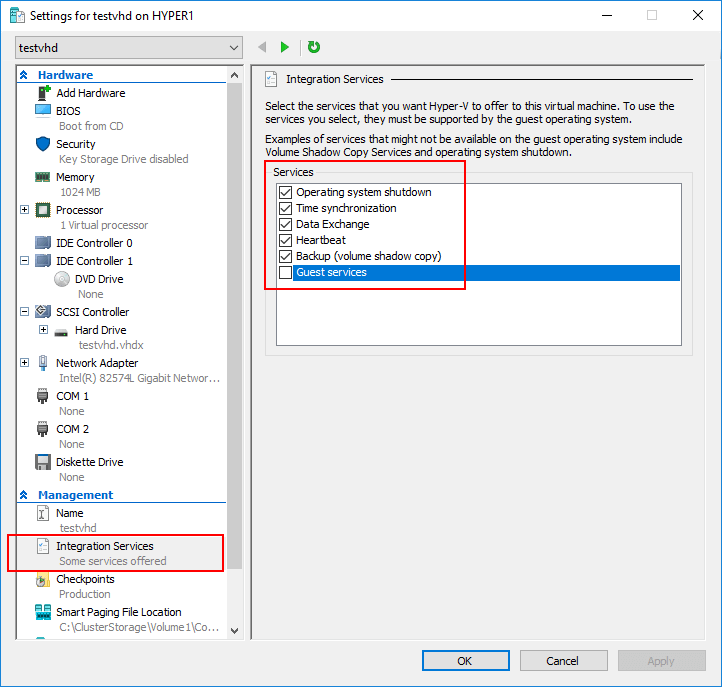
käyttämällä powershellia voit tarkistaa integraatiopalveluiden tilan ja version
yksi nopeimmista ja helpoimmista tavoista tarkistaa vieraskäyttöjärjestelmän integraatiopalvelujen tila on käyttämällä powershellia.
Powershellissa voit kysellä virtuaalikoneilta eri Integraatiopalveluiden tilaa ja niiden tiloja.
- Käytä komentoa – Get-VMIntegrationService-VMName ””
- reg query ”HKLM\Software\Microsoft\Virtual Machine\Auto” /V IntegrationServicesVersion
- Enable-VMIntegrationService-VMName ”” -Name ”Guest Service Interface”
- Disable-VMIntegrationService-VMName ”” -Name ”Guest Service Interface”
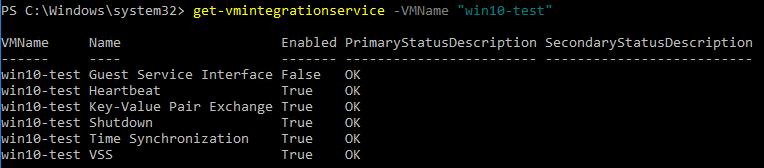
Jos haluat kysyä vieraskäyttöjärjestelmään asennettujen integraatiopalveluiden versiota, voit tehdä kyselyn Vieraskäyttöjärjestelmässä.

kytkeä päälle tai pois vierasintegraatiopalvelut niiden tietyillä nimillä, voit tehdä sen powershellilla.
Hyper-V-Integraatiopalvelujen hallinta Vieraskäyttöjärjestelmäpalvelujen konsolista
vaikka Hyper-V-Integraatiopalvelujen hallinta Hyper-V-isäntäpuolelta on kiistatta tehokkain, Voit myös käynnistää ja lopettaa Hyper-V-Integraatiopalvelut vieraskäyttöjärjestelmästä kuten No niin. Tämä voidaan tehdä useilla tavoilla, mukaan lukien Windows Services-konsoli sekä käyttämällä Powershellia palveluiden ohjaamiseen.
koska Hyper-V-integraatiopalvelut ovat kirjaimellisia Windows-palveluita, voit vuorovaikuttaa ja hallita niitä vieraskäyttöjärjestelmän näkökulmasta kuten mitä tahansa muuta Windows-palvelua.
Katsotaanpa Windows Services-konsolin käyttöä. Jos haluat käyttää Windows Services-konsolia Hyper – V-Integraatiopalvelujen hallintaan:
- käynnistä Windows Services-konsoli-palvelut.msc
- vieritä alas Hyper-V-Integraatiopalvelujen listaan Näyttönimellä ”Hyper-V*”
- -Napsauta palveluita hiiren kakkospainikkeella ja ohjaa niitä kontekstivalikon avulla valitaksesi haluamasi toiminnon
kuten alla olevasta kuvakaappauksesta näkyy, Hyper-V-Integraatiopalvelut on listattu Hyper-V*: ksi näytön nimessä. Voit hiiren kakkospainikkeella ja hallita palveluja odotetusti.
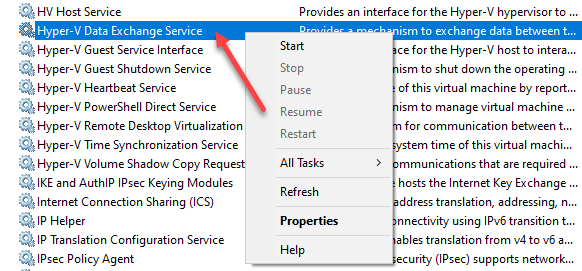
Hyper-V-integraatiopalvelujen hallinta vieraskäyttöjärjestelmältä PowerShell console
voit hallita yhtä hyvin Hyper-V-integraatiopalveluja powershellilla. Powershell on paljon nopeampi ja tehokkaampi tapa olla vuorovaikutuksessa Windows-palveluiden kanssa kuin Windows Services-konsolin käyttäminen. Powershellia voidaan käyttää hallinnollisten tehtävien helppoon automatisointiin ja vieraiden virtuaalikoneiden Windows-palveluiden massakokoonpanoon.
voit saada listan kaikista Hyper-V-Integraatiopalveluista Get-Service cmdletin avulla.
Get-Service-Displayname ”Hyper*”
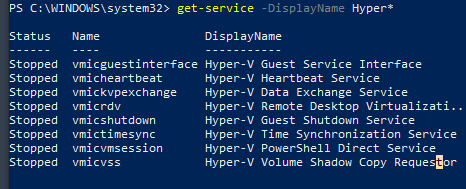
voit aloittaa/lopettaa Hyper-V-integraatiopalvelut powershellissa käyttämällä seuraavaa cmdlet-syntaksia:
Start-Service-DisplayName ”Hyper-V*”
Stop-Service-DisplayName ”Hyper-V*”
miksi sinun pitäisi valita Vembu BDR Suite Hyper-V-varmuuskopiointia varten
Hyper-V-Integraatiopalvelujen pitäminen sujuvasti Hyper-V-ympäristössä on avain siihen, että varmistat, että Hyper-V vieras-virtuaalikoneesi toimivat sujuvasti ja tehokkaasti sekä toimivat odotetusti. Hyper-V-Integraatiopalvelujen hallinta ja päivittäminen on kriittinen osa kokonaisprosessia. Vaikka käynnissä Hyper-V Integraatiopalvelut vieras virtuaalikoneita, sinun täytyy silti kiinnittää huomiota tietoihin. Varmuuskopiot ovat kulmakivi yleistä tietosuoja strategia Hyper-V.
Vembu BDR Suite on erittäin tehokas Hyper-V varmuuskopiointi ja replikointi ratkaisu kyky suojata Hyper-V virtuaalikoneita käynnissä itsenäinen Hyper-V isännät ja myös Hyper-V klustereita. Vembu tarjoaa paljon vankemman replikointiratkaisun-varmuuskopiointi Offsite & Cloud ja mahdollistaa 3-2-1 varmuuskopiointitavoitteen tehokkaan saavuttamisen.
Vembun avulla voit tallentaa varmuuskopioiden kopioita offsite-sivustolta julkisiin pilviympäristöihin sekä Vembu DRaaS-pilveen. Se tarjoaa alan johtava muuttoliike ratkaisu sisäänrakennettu tuote kyky hetkessä siirtyä Hyper-V tai VMware varmuuskopiot alustojen välillä, joka tarjoaa nopean ja helpon tavan voittaa tiedonsiirron haasteita ja siirtää tietoja katastrofin aikoina.
muista ladata Vembu BDR Suiten täysimittainen kokeiluversio, jolla voit testata Hyper-V: n varmuuskopiointi-ja replikointiominaisuuksia omassa laboratoriossasi & tuotantoympäristön ilmaiseksi!
Seuraa Twitter-ja Facebook-syötteitämme saadaksesi uusia julkaisuja, päivityksiä, oivaltavia julkaisuja ja paljon muuta.